Как создать голосование в вк в беседе: Как создать голосование в беседе ВКонтакте
Как создать голосование в беседе ВКонтакте
Социальные сети имеют функцию, помогающую легко проводить различного рода опросы. В этой статье рассказывается, как создать голосование в беседе Вконтакте, в группе или просто на своей страничке. Алгоритм несложный и всего в несколько шагов. С ним любое голосование будет размещено в необходимом вам месте.
Создаем голосование
Для чего создаются подобные темы? Некоторым пользователям важно мнение по определенному вопросу. Другим просто нужно привлечь внимание. А третьи хотят оценку большинства.
Вариантов голосования бывает огромное количество, начиная с вопроса о предпочтениях и заканчивая оценками видео.
Социальная сеть ВКонтакте, наряду с другими, модернизируют свои сервисы. И создать опрос можно в несколько кликов. Для этого зайдите на личную страницу в ВК и в строке «Что у Вас нового» поставьте курсор. Откроется поле для записи. Внизу под этой строкой будут значки с выбором действий: добавить видео, аудио, фото и вкладка «еще». Нам понадобится именно последний пункт. Нажав на него, откроется всплывающее окно и перечень других вариантов:
- Документ;
- Заметка;
- Карта;
- Граффити;
- Товар;
- Опрос;
- Таймер.
Выбираем пункт «Опрос».


Здесь же откроется расширенное меню голосования. В теме опроса вводим его название или вопрос. Далее идут варианты ответов. Их вы пишите сами, но лимит составляет десять пунктов.


Рекомендации при создании опроса
Если какой-то вариант захотите убрать, нажмите на крестик в конце строки. В голосование добавляется видео и аудио, а также фотографии и рисунки. Внизу есть возможность поставить галочку «Анонимное голосование» — это нужно для того, чтобы пользователи-участники не отображались.
Гораздо больше людей примут участие в тесте, если их выбор останется тайной.
Затем нажимаем «отправить». Созданный опрос появится на вашей странице.


Чтобы пользователи видели его в первых рядах, закрепите запись. При создании опроса в группе, алгоритм остается тем же. Следуйте вышеуказанной инструкции. А вот в беседах такой функции не предусмотрено.


Администрация ВКонтакте не считает необходимостью создание данного функционала. Так как все, что вам нужно, можно узнать и без опроса. Также вы всегда можете скопировать код голосования и добавить его в переписку. Ваши собеседники перейдут по ссылке и смогут ответить на вопросы.
Как создать опрос в беседе в ВК с телефона и компьютера: онлайн голосование в диалоге
Многих интересует вопрос, как создать опрос в беседе ВК в 2020 году. Голосование является источником изучения общественного мнения по конкретному вопросу путем сбора статистических данных. Цель создания опроса в социальной сети Вконтакте — один из способов развития сообщества, привлечения аудитории или для развлечения друзей и подписчиков.


Если вы не знаете, как можно создать опрос, то рекомендуем ознакомиться с пошаговой инструкцией, представленной ниже. Совершив несколько простых действий, владелец индивидуальной или коммерческой страницы сможет прикрепить опрос к посту или разместить его отдельно. Разберем наиболее подробно процедуру создания голосования и в каких случаях оно приносит пользу.
Рекомендации по созданию опроса
Создание опроса является легким процессом. Но необходимо выделить ряд рекомендаций:
- Если нужно удалить ненужный варианта ответа, нажмите на значок крестика, что расположен справа.
- Для прикрепления видео/аудио материалов или фотографий следует повторно нажать на скрепку. После этого кликните на соответствующую иконку. Причем статистика показывает, что содержащиеся картинки, музыка или видеозапись расширяет охват.


- В анонимном голосовании пользователи участвуют чаще, чем в открытом.
- С недавнего времени опросы можно делать не только на своей стене или в сообществе, но и в диалогах для конкретных собеседников.
Вышеперечисленные советы помогут создавать опросы ВК, а также настраивать их в соответствии с вашими целями.
Как сделать опрос в ВК в беседе с телефона
Советы по прикреплению опроса в мобильном приложении Вконтакте остаются неизменными — можно разместить голосование на стене в сообществе/группе или на своей личной странице, а также в беседе. Сначала рассмотрим, как можно добавить голосование на стене паблика. Стоит отметить, что это же голосование можно затем переслать репостом любому собеседнику в диалогах. Сделать опрос в беседе в ВК можно следующим образом:
- Зайдите на главную страницу группы и откройте редактор создания поста. Нажмите на иконку «Запись».


- Далее отобразится панель инструментов. Нажмите на три точки, после чего откроется дополнительное меню.


- Выберите команду для создания опроса. Кликните на «Опрос» в списке.


- Откроется диалоговое окно, в котором нужно заполнить пункты в соответствии с темой обсуждения. Разделы можно добавлять и убирать по усмотрению. В конце нажмите на значок в правом верхнем углу.


- Для публикации голосования кликните на команду «Готово»на нижней панели.


Инструкция по репосту в приложении отличается от браузерной версии ВК:
- Выберете опрос и нажмите на значок репоста, изображенный на скриншоте.


- Откроется окно, выберите друга, которому хотите отправить публикацию.


- Если не нашли нужную беседу в разделе «Сообщения», кликните на значок поиска справа.
- Выбрав диалог, можете добавить комментарий и нажмите «Отправить».


- Чтобы перейти на страницу опроса, нужно кликнуть по нему в самой беседе, как представлено ниже.


Есть возможность устроить голосование через телефон в мобильном приложении Вконтакте сразу в беседе. Инструкция полностью схожа с предыдущей:
- Зайдите в программу VK на телефоне.
- Перейдите в нужный диалог.
- Рядом с активным окном для ввода сообщения кликните по скрепке.


- Нажмите на нее и выберите раздел «Опрос».
- Отредактируйте голосование, вписав тему, пункты для выбора, тему. В конце можете настроить анонимность и другие параметры.
- Чтобы отправить голосовалку нажмите на галочку в верхней части экрана.
Как сделать опрос в ВК в беседе с компьютера
Провести голосование в беседе ВК с компьютера не составит сложности. Порядок действий:
- Зайдите в социальную сеть, введя логин и пароль.
- Перейдите в раздел личных сообщений и выберете нужную конференцию.
- Нажмите на изображение скрепки.
- В отобразившемся списке кликните на команду «Опрос».


Сайт перенаправит в редактор создания опроса, где необходимо настроить индивидуальные параметры согласно выбранной тематике.
Следует выполнить следующее:
- Определитесь с темой, т.е. с целью проведения голосования. Уместным будет заголовок, где задан вопрос, к примеру: «Пользуетесь ли вы услугами онлайн-банка?» или «Какой у вас автомобиль?»
- Выбрать варианты ответа (единичный выбор). Изначально предлагаются всего 2 поля для введения ответов. После ввода двух, автоматически появится третье и т.д. В данной области следует вписать пункты, которые будут выбирать люди, выражая свою точку зрения.
- Представлен широкий диапазон выбора фона для создаваемого голосования. Для решения серьезных вопросов больше подойдет макет однотонного белого цвета, а для озорных анкет — фиолетового или голубого с переливами.


- В настройках можно откорректировать анонимность или публичность, выбрать несколько вариантов, среди имеющихся ответов. Существует функция ограничения времени, в этом случае потребуется указать время завершения.
Заполнив все активные поля, понадобится только отправить опрос в беседу. Для этого кликните на соответствующую кнопку в интерфейсе или воспользуйтесь кнопкой Enter, которая упростит данный шаг.
Таким образом, мы разобрали всевозможные варианты создания опросов, чтобы узнать мнение людей по любому интересующему вопросу.
в беседе, в группе, на странице, с телефона, на компьютере

Всем привет! А вы знаете, как сделать опрос в ВК? Нет? Тогда сейчас будем исправлять это небольшое упущение. Кстати, опросы — это довольно приятная и удобная фишка в том числе для повседневной жизни. Например, если у вас часто бывают ситуации, когда вы и ваши друзья решаете, на какой фильм пойти и не знаете, как бы честно проголосовать.
Опросы ВКонтакте – это удобный инструмент, как для сообществ, занимающихся изучением предпочтений подписчиков, так и для тех, кто проводит какие-то исследования для научных работ.
Они бывают двух видов:
- Анонимные;
- Публичные;
Ну что же, а теперь давайте разбираться с их созданием. Для полноты информации я дополнительно расскажу, как их правильно оформить и опубликовать в группе, беседе или на личной странице и где взять код, чтобы продублировать опрос на свой сайт или блог.
Как сделать и оформить опрос с компьютера
Большинство пользователей и админов пабликов при работе с ВКонтакте используют персональный компьютер. Это удобно, так быстрее, да и функций намного больше, чем в мобильной версии.
Создаем опрос в группе или сообществе
Опросы в группе помогут поднять активность, узнать мнение пользователей и оценить общую обстановку. Чтобы его создать, нужно:
- Зайти в сообщество, админом или редактором которого мы являемся;

- Пролистать вниз до формы отправки сообщений;

- Нажать кнопку «Еще» и выбрать «Опрос»;

Перед нами появится форма редактирования.

А теперь давайте разберемся, что и куда писать или нажимать:
Собственно — название нашего опроса. Её можно разбить на пару-тройку предложений, но слишком длинной лучше не делать.
- Варианты ответа;
Минимальное количество – 1, максимальное — 10. Лучше не писать провокационное вопросы, если, конечно, хотите, чтобы ответы были максимально честными. В крайнем случае делайте голосование анонимным.
Варианты ответов можно добавлять кнопкой TAB, Enter или нажав «Добавить вариант».
Можно выбрать оформление: всего около 10 вариантов + возможность создать свой собственный стиль, загрузив изображение размером не меньше 510×200 пикселей и форматом: JPG, GIF или PNG.
Анонимный опрос. По умолчанию проголосовавших видно, но, если выбрать данный пункт, то будет виден только результат и число опрошенных;
Выбор нескольких вариантов. По умолчанию пользователь может выбрать только один;
Ограниченное время голосования. Когда таймер дойдет до нуля, проголосовать больше никто не сможет.
Когда с настройками покончено, жмем кнопку «Опубликовать» и опрос появится на стене сообщества.

Вам может быть интересно — «Как создать кошелек Вебмани и почему он пользуется такой популярностью в России и мире?».
Создаем на личной странице
Принцип создания ничем не отличается от сообщества:
- Зайдите на свою страницу и пролистайте ее до стенки;
- Нажмите «Еще» и выбирайте «Опросы»;

- Заполняйте все нужные пункты, настраивайте и жмите «Опубликовать».

Небольшое отличие от настроек в пабликах: внизу можно нажать «Видно всем» и выбрать «Только для друзей», чтобы никто другой не смог проголосовать.
Как сделать опрос в ВК с телефона
Создать голосование через телефон также просто, как и с персонального компьютера. Шаги для группы или личной страницы схожи, поэтому распишу всё один раз:
- Откройте свой профиль или группу на мобильном телефоне;
- Нажмите на кнопку «Что у вас нового»;

- В нижней части экрана нажмите на три горизонтальных точки;

- Выбирайте «Опрос»;

Откроются параметры, точь в точь как на десктопной версии:
- Тема и варианты ответов;

- Фон и параметры опроса.

Настраиваете, публикуете – дело в шляпе.
Вам может быть интересно — «Обзор биржи фриланса Воркзилла: как я начинал свой путь фрилансера и на какой заработок можно рассчитывать в начале своего пути».
Как создать опрос в беседе ВКонтакте
Для этого зайдите в диалог и сделайте следующее:
- В чате нажмите на значок вложения в левом нижнем углу;
- Выбирайте «Опрос»;

- Появятся все те же настройки, что и в группе или на личной странице;

- Заполняете необходимые поля и отправляете сообщение;
Основные «фишки»
Помимо сбора статистики в группе, можно собрать её и на своем сайте. Для этого нажмите на три точки справа вверху и выберете «Получить код»:

Останется разместить его на сайте и следить за тем, кто и за что голосует.
Вам может быть интересно — «Самые популярные сервисы по накрутке лайков, репостов и подписчиков в социальных сетях».
Заключение
Теперь и вы знаете, как сделать опрос в ВК и без проблем собрать любую необходимую информацию. А еще не забывайте, что после создания и настройки, редактировать получится уже не все. Поэтому, если опрос, к примеру, был анонимный, публичным его сделать не выйдет.
Если вас интересует, как накрутить голосовалку, то можете воспользоваться вот этими двумя сервисами:
- Bosslike;
- Qcomment.
Достаточно зарегистрироваться, пополнить баланс, создать задание и другие люди будут голосовать за указанный вами пункт.
Ну что же, на этом всё. Подписывайтесь, комментируйте и до встречи в следующих статьях! Удачи!
Как создать опрос в беседе Вконтакте
Социальная сеть ВКонтакте отличается множеством полезных функций. Есть опросы, позволяющие узнать мнение определенной группы людей по тому или иному вопросу. Это действительно удобно. На этом можно построить группу ВК: просто проводить опросы и выкладывать то, что нравится аудитории. При этом люди любят в них участвовать, активности куда больше, чем в лайках и тем более в репостах. Но как создать опрос в беседе ВКонтакте? Перейдем к вариантам.
Штатных средств создания опроса в беседе ВК не существует, так же как и в сообщении. Придется действовать обходными путями. Нужно добавить опрос на своей странице, прямо на стене или в собственной группе, если такая есть. И уже затем давать ссылку на него в сообщениях.
Создание опроса на ПК
Здесь все очень просто, следуйте нашей пошаговой инструкции, и у вас получится:
- Перейдите на свою страницу.
- На своей стене, в поле, где вы обычно выкладываете что-то для друзей, найдите пиктограмму «Еще».
- В выпадающем меню найдите пункт «Опрос», кликните на него.
- Теперь заполните все рекомендуемые поля и нажмите «Отправить».
- Готово! Аналогично можно действовать и в собственной группе.
Важно знать! Все ваши друзья увидят опрос. Если нужно, чтобы участие приняли только те, кто в беседе, нужно ограничить доступ остальных пользователей к вашей стене на время.
Создание опроса в мобильном приложении
В официальном приложении ВК тоже можно сделать голосование, в очередной раз спасибо разработчикам. Перейдем к инструкции:
- Перейдите в свой профиль.
- Тапните «Запись».
- Найдите пиктограмму трех точек и нажмите «Опрос».
- Заполните все поля и отправьте.
//www.youtube.com/watch?v=7V1Jnu3y1xw
Голосование создано, осталось лишь уведомить участников беседы о том, что они должны его пройти.
Если вы хотите сделать анонимный опрос (такие актуальны при личных вопросах), то при его создании следует отметить опцию «Анонимное голосование». Теперь имена проголосовавших не будут отображаться, никто не узнает, за что проголосовал тот или иной пользователь.
Подытожим. В рамках сообщений или бесед создавать опросы нельзя. Вероятно, разработчики решили не перегружать интерфейс. Но есть достаточно удобный способ его создания и прохождения участниками беседы через запись в ленте.
Как создать голосование в групповой беседе «ВКонтакте»
 В социальной сети «ВКонтакте» есть множество интересных функций, которыми здесь постоянно пользуются юзеры. При этом все же некоторых отдельных возможностей порой действительно не хватает. Так, например, на этом сайте можно создавать удобные групповые чаты с большим количеством собеседников, что облегчает общение. Но иногда в таких конференциях нужно провести общее голосование по тому или иному вопросу, и как раз эту функцию конкретно в групповых чатах разработчики социальной сети не добавили.
В социальной сети «ВКонтакте» есть множество интересных функций, которыми здесь постоянно пользуются юзеры. При этом все же некоторых отдельных возможностей порой действительно не хватает. Так, например, на этом сайте можно создавать удобные групповые чаты с большим количеством собеседников, что облегчает общение. Но иногда в таких конференциях нужно провести общее голосование по тому или иному вопросу, и как раз эту функцию конкретно в групповых чатах разработчики социальной сети не добавили.
В этой статье мы подробно расскажем о том, как с помощью простой хитрости, основанной на внутренних функциях самого сайта можно быстро создать такое голосование в диалоге.
Как создать голосование в беседе «ВКонтакте» на компьютере?
Для начала нужно создать непосредственно сам опрос в этой социальной сети. Сделать это нужно на какой-либо открытой странице, к которой будут иметь доступ все участники беседы. Например, его можно опубликовать в своем личном профиле, добавив в опрос все требуемые варианты ответов. Если же опрос предназначен сугубо для участников беседы, его можно «спрятать», например, создав для этого предварительно отдельное сообщество.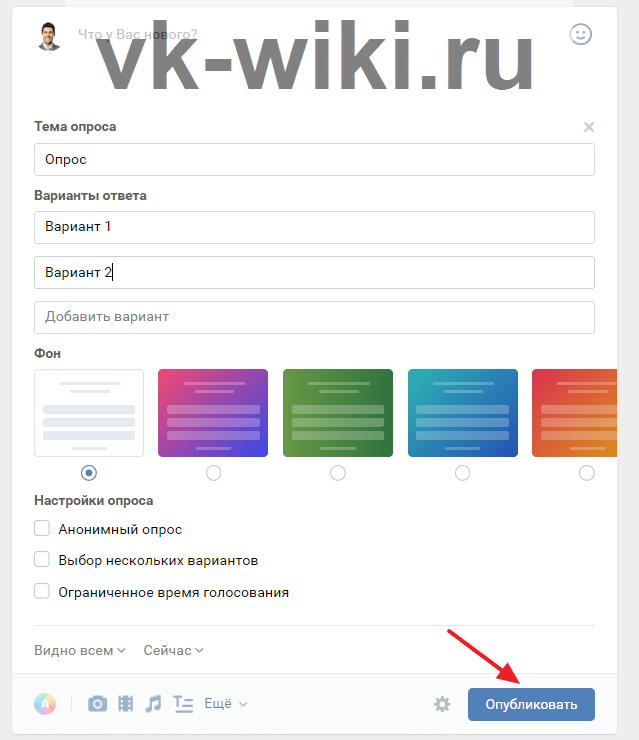
Далее нужно сделать репост этой записи с опросом в требуемый диалог. Для начала под записью с опросом требуется кликнуть на кнопку с завернутой стрелкой, чтобы далее открылось новое окно, через которое можно будет переслать этот опрос другим людям.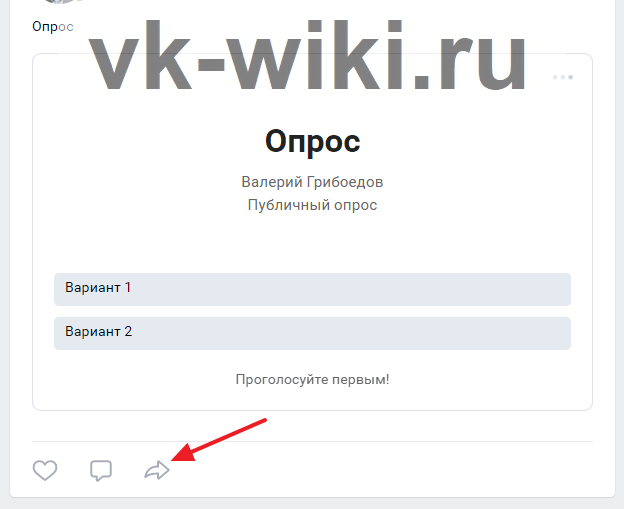
В окне отправки поста нужно сначала выделить пункт «В личном сообщении», чтобы переслать опрос именно таким способом. Далее нужно в списке диалогов выбрать нужную переписку или групповой чат. Для удобства можно воспользоваться специальным поиском по названию диалога. После того, как пост будет отправлен в чат, участники этой переписки смогут оставить свое мнение по тому или иному вопросу с помощью данного опроса внутри чата.
Как создать голосование в беседе «ВКонтакте» в приложении?
Функции официального мобильного приложения тоже позволяют применить такой способ для быстрой отправки опроса в требуемый диалог. Для этого следует сначала найти или создать нужный опрос, который должен быть отправлен, после чего под постом с ним требуется нажать на кнопку с завернутой стрелкой, чтобы далее перейти к окну отправки.
В следующем открывшемся окне можно быстро найти требуемый диалог по его названию, либо выбрать одну или несколько переписок из недавних диалогов. Далее нужно отметить эти переписки и нажать на кнопку «Отправить».
Как создать голосование в беседе «ВКонтакте» в мобильной версии?
Через сайт m.vk.com тоже можно отправлять опросы в сообщениях в конференции, либо в чаты с одним собеседником. Для этого сначала нужно найти или создать в социальной сети опрос, после чего требуется нажать на кнопку с завернутой стрелкой под постом с ним, чтобы перейти к окну отправки этой записи.
В открывшемся окне можно либо найти требуемую беседу через поиск по названию чата, либо же выбрать его из недавних переписок. Когда чат будет выбран, останется просто нажать на кнопку «Отправить», чтобы этот пост с опросом появился в данной переписке.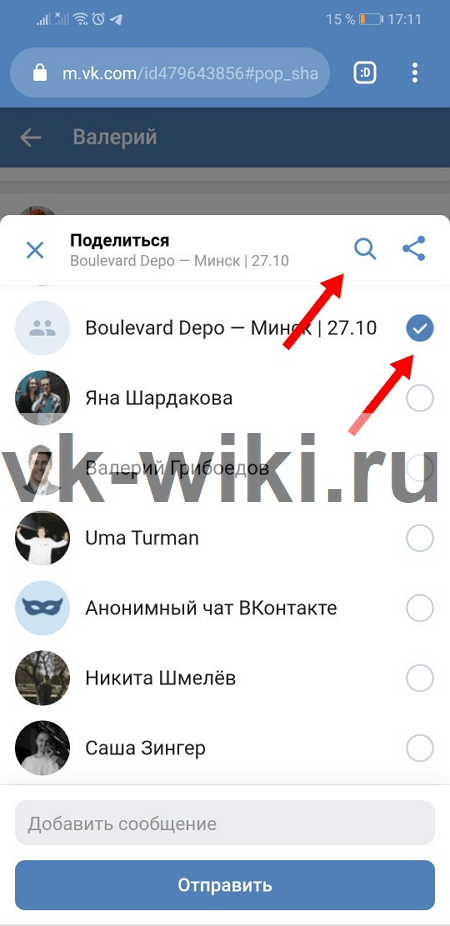
Заключение
Как можно заметить, «ВКонтакте» все-таки есть возможность отправки опросов в сообщениях, причем это максимально удобно использовать в групповых чатах, когда множество людей должно выразить свое мнение по тому или иному вопросу.
Как создать голосование ВКонтакте в беседе
Опросы в социальной сети ВКонтакте используются для выполнения множества различных задач, но по умолчанию их публикация возможна лишь в некоторых местах сайта. В рамках этой статьи нами будут раскрыты все существующие методы добавления опроса в беседу.
Веб-сайт
На сегодняшний день единственный способ создания опроса в мультидиалоге заключается в использовании функционала репостов. При этом опубликовать непосредственно сам опрос в беседе можно только при условии его наличия в каком-либо другом разделе ресурса, например, на стене профиля или сообщества.
Дополнительно вы можете воспользоваться сторонними ресурсами, например, создав опрос через Гугл Формы и добавив ссылку на него в чат ВК. Однако этот подход будет менее удобен в использовании.
Шаг 1: Создание опроса
Из ранее сказанного следует, что сначала вам нужно создать голосование в любом удобном месте сайта, по необходимости ограничив доступ к нему. Сделать это можно путем настроек приватности у записей или опубликовав опрос в заранее созданном частном паблике.
Подробнее:
Как создать батл ВК
Как создать опрос в группе ВК
- Выбрав место на сайте ВК, кликните по форме создания новой записи и наведите курсор мыши на ссылку «Еще».
Примечание: Для подобного опроса основное текстовое поле записи лучше всего оставить незаполненным.
- Из представленного списка выберите пункт «Опрос».
- В соответствии с вашими требованиями заполните представленные поля и опубликуйте запись, воспользовавшись кнопкой «Отправить».
Далее необходимо переслать запись.
Читайте также: Как добавить запись на стену ВК
Шаг 2: Репост записи
Если у вас будут проблемы с репостом записи, обязательно изучите одну из наших инструкций по этой теме.
Подробнее: Как сделать репост ВК
- После публикации и проверки записи под постом найдите и щелкните по значку с изображением стрелочки и всплывающей подписью «Поделиться».
- В открывшемся окне выберите вкладку «Поделиться» и впишите название беседы в поле «Введите имя друга или email».
- Из списка выберите подходящий результат.
- Добавив беседу в число получателей, по необходимости заполните поле «Ваше сообщение» и нажмите кнопку «Поделиться записью».
- Теперь в истории сообщений мультидиалога появится ваш опрос.
Учтите, что если опрос на стене будет удален, он автоматически исчезнет из беседы.
Мобильное приложение
В случае с официальным мобильным приложением инструкцию можно разделить также на две части, включающие создание и отправку. При этом узнать больше об используемом функционале вы можете по тем же ранее указанным ссылкам.
Шаг 1: Создание опроса
Рекомендации по размещению голосования в приложении ВКонтакте остаются прежними – можно опубликовать запись как на стене группы или профиля, так и в любом другом месте, позволяющем это сделать.
Примечание: В нашем случае исходным местом является стена частной группы.
- Откройте редактор создания поста, кликнув по кнопке «Запись» на стене.
- На панели инструментов нажмите по значку с тремя точками «…».
- Из списка выберите пункт «Опрос».
- В открывшемся окне заполните поля так, как вам нужно, и кликните по иконке с галочкой в правом верхнем углу.
- Нажмите кнопку «Готово» на нижней панели, чтобы опубликовать запись.
Теперь остается только добавить это голосование в мультидиалог.
Шаг 2: Репост записи
В приложении для репоста требуются несколько иные действия, нежели на веб-сайте
- Под записью с опросом кликните по значку репоста, отмеченному на скриншоте.
- В открывшейся форме выберите нужную вам беседу или кликните по иконке поиска в правом углу.
- Форма поиска может потребоваться тогда, когда диалог отсутствует в разделе «Сообщения».
- Отметив мультидиалог, добавьте свой комментарий, если требуется, и воспользуйтесь кнопкой «Отправить».
- В мобильном приложении ВКонтакте для возможности голосования потребуется перейти к записи, кликнув по ссылке в истории сообщений беседы.
- Только после этого можно оставить свой голос.
За решением тех или иных трудностей, незатронутых по ходу статьи, обращайтесь к нам в комментариях. А на этом данная инструкция подходит к завершению.
Опишите, что у вас не получилось. Наши специалисты постараются ответить максимально быстро.
Помогла ли вам эта статья?
ДА НЕТКак создать голосование в ВК в беседе? —
Голосование – отличный способ собрать общественное мнение, выяснить статистические данные или же просто узнать мнение других пользователей по интересующему вопросу. Возможность создавать опросы в социальной сети Вконтакте была не всегда. Но, с тех пор, как она появилась, пользователи активно применяют ее для достижения различных целей или просто для развлечения.
Сама процедура создания опроса для голосования очень проста и ее может использовать каждый. В несколько кликов можно создать простое голосование в группе или у себя на стене, прикрепить его к посту или опубликовать отдельно. Но что можно сделать если возникла необходимость создать голосование в беседе ВК? Есть ли такая возможность и как ее использовать? Рассмотрим все по порядку.
Как провести голосование у себя на стене?
Создавать и добавлять к себе на стену опрос можно с использованием различных версий сайта и приложений – во всех вариантах эта возможность присутствует. Выше говорилось уже о том, что процедура добавления голосования на стену очень простая. В форме для обычной публикации есть эта функция. Рассмотрим пошагово, как делать голосование у себя на стене.
- Нужно кликнуть вверху на стене, чтобы активировать форму для создания публикаций.
- Теперь открыть меню, нажав на кнопку с надписью: «Еще», в выпавшем списке следует выбрать предпоследний пункт «Опрос».
- Следующий шаг – введение темы голосования и создания вариантов для ответов. Нужно заполнить все поля, а затем нажать на кнопку «Отправить», чтобы опубликовать созданное голосование и сделать его доступным для пользователей Вконтакте.
- Теперь голосование опубликовано и каждый может выражать свое мнение.
Внимание! Созданное голосование, в случае необходимости, можно изменить и дополнить. Редактирование происходит, как и в случае с публикацией. Нужно нажать в правом углу публикации кнопку редактирования, чтобы внести изменения.
Создание опроса в группе
Стена сообщества по функциональности практически не отличается от личной новостной стены. Поэтому, алгоритм действий почти совпадает. Единственное, в чем разница – необходимо выбрать от чьего имени будет создана публикация. В группе можно публиковать на открытой стене голосования от своего имени, или же от имени сообщества (для администраторов и модераторов). Поэтому, сначала необходимо выбрать от чьего имени будет опубликовано голосование.
Дальше все точно так же, как в случае с созданием голосования на личной стене. Нужно заполнить форму – указать тему и варианты ответов, а затем отправить для публикации.
Как сделать голосование в беседе ВК?
Иногда возникает необходимость узнать общественное мнение в беседах, созданных для объединения и общения людей. Проблема в том, что в беседах нет кнопки, которая открывала бы форму создания голосования. Поэтому, создать опрос в беседе напрямую не получится. Однако, можно создать его на личной стене или в группе, а затем отправить в беседу. Вот как это сделать.
- Нажать кнопку «Поделиться» в публикации с созданным голосованием.
- Теперь нужно установить галочку напротив пункта «Отправить личным сообщением», а затем ниже выбрать беседу, в которую необходимо поместить голосование. Ниже можно добавить текстовый комментарий и нажать кнопку отправки. Это единственный способ добавить опрос в беседу.
Важно! После того, как голосование утратит актуальность можно удалить его, причем не только на стене, но и в беседе. Чтобы убрать голосование в беседе, необходимо выделить сообщение, выбрать кнопку удаления и перед подтверждением установить внизу галочку напротив пункта «Удалить для всех».
Как скопировать опрос на сайт?
Голосование в опросах, размещенных Вконтакте, может быть более полным и объемным, если в нем примет участие большее количество людей. Для того, чтобы опрос мог затронуть большую аудиторию, необходимо распространить его на всех возможных и доступных площадках. Можно поделиться голосованием в группе, в беседах, попросить друзей сделать репост записи. Но, есть так же возможность добавить голосование на свой сайт или блог. Рассмотрим на визуальном примере, как это делается.
- Нужно внизу публикации с голосованием кнопку «Получить код» и нажать на нее.
- Затем откроется окно, в котором можно выделить и скопировать код, который будет вставлен на сайт.
- Следующий шаг – вставка скопированного кода голосования на свой сайт или же в блог. Код нужно скопировать в неизмененном виде и точно так же вставить – тогда голосование будет корректно отображаться.
- Теперь все готово, нужно только опубликовать. После этого голосование будет отображено на сайте или в блоге в неизменном виде и посетители смогут не только проголосовать, но и поделиться ним.
Дополнительные возможности голосования
Чтобы максимально эффективно управлять опросами, нужно узнать их возможности и дополнительные функции, которые будут полезными не только администраторам сообществ, но и рядовым пользователям социальной сети. Есть еще несколько особенностей, которые помогут устроить голосование максимально эффективно и просто. Рассмотрим дополнительные возможности опросов.
- В опросе можно изменить свое мнение, если, например, ошиблись при выборе ответа или нажали на него случайно. Внизу есть кнопка «Переголосовать».
- Можно проводить открытое голосование, где будет видно, кто и за какой вариант оставил свой голос. Но, так же при создании можно установить галочку «Анонимное голосование», и тогда не будет видно, кто и в каких вариантах оставлял свой голос.
- Для тех опросов, в которых проголосовало больше 50 человек, доступна статистика и графики. Можно увидеть не только процентное соотношение голосов в ответах, но также и другие данные. Внизу появляется кнопка «Показать график», а также меню для сортировки голосов по региональным и возрастным параметрам.
Опросы – инструмент для повышения эффективности
Использовать опросы для привлечения внимания или развлечения – это, конечно же, очень удобно и интересно. Однако, можно направить потенциал этой функции на улучшение площадки. Интересуясь мнением и потребностями аудитории можно вовремя вносить изменения, добавлять то, чего не хватает и устранять недостатки. Это самый простой способ поднять свою площадку на новый уровень!
101 Темы для разговоров на ESL, чтобы нарушить тишину [2020]

Издатель: All ESL | Последнее обновление: 18 мая 2020 г.
Разговоры ESL
Ищете тот недостающий элемент, который поможет вашей беседе ESL на уроках сиять, сиять и говорить по-английски?
Ведение увлекательного разговорного класса по английскому языку — это не то, что вы можете сделать сразу же. Но эти уловки могут помочь вам стать героем ESL с нуля. Фактически, один большой секрет — это
Готовы? Барабан, пожалуйста.
101 тема разговора на ESL из шапки.
101 Темы для разговоров на ESL из шляпы
Сколько раз вы были в классе разговорной речи по английскому языку и просто не могли заставить своих учеников говорить?
В классе и в повседневной жизни нам нужно собеседников или ледоколов , чтобы положить конец тишине. Пожалуй, нет ничего более странного, чем тишина на уроках беседы!
Вот как это сделать:
Перед началом учебного года выделите время на подготовку списка тем для бесплатного разговора (см. Ниже).
Сначала распечатайте темы беседы ниже. Во-вторых, вырежьте каждую тему и поместите их в шапку. Наконец, прикрепите их к бедру, когда вам это нужно.
Вы можете открыть для обсуждения весь класс или попросить их выступить в парах. Кроме того, эти разговорные темы ESL отлично подходят для заполнения любого дополнительного времени в конце урока или ледокола в начале урока.
И если вам нужно больше бесплатных занятий по английскому языку для вашего класса, не забудьте проверить наши другие списки, чтобы привлечь ваших учеников к английскому языку.Все они бесплатны и могут быть использованы для любых целей.
В любом случае, цель — научить их практиковаться в английском.
Различия в культурах для детей
- Средние школы (Носят ли учащиеся особую школьную одежду, например, униформу? Могут ли учащиеся ездить в старшую школу? Могут ли учащиеся пить воду в классе?)
- Этика работы в стране (Какая продолжительность стандартного рабочего времени? Работают ли студенты после окончания учебы?)
- Школьные клубы (Какие есть уникальные школьные клубы? В каком вы клубе? Почему вы выбрали именно этот клуб?)
- Праздники (Какой ваш любимый праздник? Какую еду вы едите в определенные праздники?)
- Работа (Какие существуют рабочие места? Легко ли устроиться на работу после окончания учебы? Легко ли найти работу сейчас?)
- Поп-культура (Кто такие иконы поп-культуры в вашей стране?)
- Видеоигры (Вы играете в видеоигры? Какие типы видеоигр популярны?)
- Воспитание и наказание (Какое наказание вы получали в школе или дома? Верите ли вы в физические наказания?)
Культурные различия для взрослых
- Советы в ресторанах (Часто ли чаевые в ресторанах? Сколько это разумные чаевые?)
- Рабочие обеды (посещают ли жены и мужья рабочие вечеринки?)
- Жесты (Какие существуют уникальные жесты (большой палец вверх, средний палец и т. Д.) В вашей стране?)
- Обмен подарков (Во время путешествий принято обмениваться подарками? Как насчет Рождества или других праздников?)
- Проживание с родителями (Сколько лет детям проживают с родителями?)
- Приветствие (Как вы здороваетесь в своей стране? Вы кланяетесь или пожимаете руки?)
- Безопасность и преступность (Как вы думаете, ваш район безопасен? Какие преступления совершаются в вашем районе?)
- Пунктуальность (Как часто друзья опаздывают? Как насчет автобусов и поездов? Опаздывать ли это грубо?)
- Еда и здоровье (Что такое типичная еда? Насколько она полезна? Становятся ли тренажерные залы более популярными?)
- Спорт (Как спортсмены проявляют уважение после игры? Есть ли в вашей стране какие-то уникальные виды спорта?)
- Мультикультурализм (Мультикультурализм — это хорошо?)
- Гендерная дискриминация (Получают ли женщины и мужчины одинаковую сумму денег за выполнение одной и той же работы? Существует ли значительная гендерная дискриминация в вашей стране?)
Если вы…
- Если бы у вас было одно желание, что бы это было?
- Если бы вы были богаты, что бы вы делали?
- Если бы вы могли быть знаменитостью на день, какой знаменитостью вы были бы?
- Если бы вы были директором школы, что бы вы изменили?
- Если бы вы могли отправиться в любую точку мира, куда бы вы пошли и почему?
- Если бы вы были на необитаемом острове, что бы вы взяли с собой и почему?
- Если бы вы могли быть любым животным на день, что бы это было и почему?
- Если бы у вас могла быть сверхдержава, что бы вы выбрали и почему?
- Если бы вы могли упаковать только 3 предмета в следующую поездку, что бы они были?
- Если бы вы могли изменить что-то в себе, что бы это было?
- Если бы вы могли полететь на Луну, вы бы хотели поехать?
- Если вы выиграете в лотерею, что бы вы сделали в первую очередь?
- Если бы вы владели островом себе, какие правила вы бы применили?
- Если бы они могли выбрать костюм на Хеллоуин, чтобы нарядиться как на Хеллоуин, что бы это было?
- Если бы вы могли родиться в другой период времени, когда бы это было?
- Если бы вы могли изменить прошлое, вы бы сделали это?
- Если бы вы могли снять фильм, какую знаменитость вы бы выбрали в качестве себя?
- Если бы вы нашли большую сумму денег, что бы вы сделали?
- Если бы вы могли что-то изменить в своей стране, что бы вы изменили?
- Если бы вы могли родиться в другой стране, какую бы вы выбрали?
- Если бы через 10 лет вы могли бы заниматься работой своей мечты, какую работу вы бы выбрали?
Вы когда-нибудь…
- Вы когда-нибудь выезжали из своей страны?
- Вы когда-нибудь плакали при просмотре фильма? Если да, то какой?
- Вы когда-нибудь испытывали культурный шок?
- Вы когда-нибудь хотели сделать татуировку или пирсинг?
- Вы когда-нибудь смеялись так много, что заставляли плакать?
- Вы когда-нибудь терялись и не могли найти дорогу?
- Вы когда-нибудь влюблялись? Если нет, ты хочешь найти любовь?
- Вы когда-нибудь выиграли трофей? Если да, то в каком соревновании вы выиграли?
- Вы когда-нибудь читали книгу, которая изменила вашу жизнь?
- Вы когда-нибудь были в Диснейленде или удивительном тематическом парке?
- Вы когда-нибудь видели сон, который казался реальным?
- Вы когда-нибудь видели что-то сверхъестественное или паранормальное?
- Вы когда-нибудь ездили на лошади?
- Были ли у вас когда-нибудь воображаемые друзья в молодости?
- Вам когда-нибудь приходилось лечь в больницу?
- Вы когда-нибудь были за пределами своей страны?
- Вы когда-нибудь переживали стихийное бедствие?
- Были ли у вас домашние животные?
- Вы когда-нибудь жертвовали что-нибудь бедным?
- Вы когда-нибудь видели автомобильную аварию?
Вы бы предпочли..
- Вы бы предпочли быть очень умным или очень красивым?
- Вы бы предпочли завести собаку или кошку?
- Вы бы предпочли учиться в школе в своей стране или в другой?
- Вы бы предпочли быть профессиональным спортсменом или звездным актером?
- Вы бы предпочли жить вечно или до 100 лет?
- Вы бы предпочли жить в горах или на пляже?
- Вы бы предпочли прыгнуть с тарзанки или прыгнуть с парашютом?
- Вы бы предпочли стать богатым или найти настоящую любовь?
- Вы бы предпочли идти назад или говорить задом наперед всю оставшуюся жизнь?
- Вы бы предпочли исследовать океаны или космос?
- Вы бы предпочли жить в квартире или доме?
- Вы бы предпочли быть невидимым или супербыстрым?
- Вы бы предпочли жить в стране, где всегда холодно или жарко?
- Вы бы предпочли жить в городе или маленьком городке?
- Вы бы предпочли быть мастером на все руки или мастером?
- Вы бы предпочли кататься на слоне или плавать с дельфинами?
- Вы бы предпочли быть богатым и подавленным или бедным и счастливым?
- В прошлом или будущем, когда вы бы предпочли путешествовать?
- Вы бы предпочли есть рис или хлеб во время каждого приема пищи?
- Вы бы предпочли использовать Интернет или книги в качестве основного источника информации?
Спорный
- Как вы справляетесь со стрессом?
- Самый лучший совет вы когда-либо получали?
- Как вы думаете, инопланетяне существуют?
- Действительно ли изменение климата реально?
- В каком возрасте лучше всего начинать встречаться?
- Какие качества личности вы хотите в своем парне или девушке?
- Были ли у вас проблемы с издевательствами?
- Девочки умнее мальчиков?
- Сколько детей вы хотите иметь в будущем?
- Что делает хорошего учителя?
- Кто был вашим героем в детстве?
- Какая самая худшая покупка, которую вы сделали?
- Ты бы предпочел знать, как ты умрешь или когда умрешь?
- Какой был самый лучший праздник, в котором вы были?
- Есть ли в вашей стране странная еда?
- Какие изобретения вы надеетесь увидеть в будущем?
- Какой самый неловкий момент в вашей жизни?
- Вы бы когда-нибудь пробовали онлайн-знакомства?
- Что в вашем списке желаний?
- Вы верите в какую-либо религию?
- Когда вы в последний раз плакали?
Осталось 5 минут, что делать?
Учитывая все обстоятельства, 101 тема разговора на ESL из шляпы — это фантастический конец заполнению учебного времени.
Когда у вас кончатся дела, снимите шапку и выберите тему. В противном случае ваш класс просто сидел бы и вертел руками.
Как ни странно, многие учителя не обучают себя дополнительным занятиям.
Теперь вам не нужно терять сознание и смотреть на часы, пока не прозвенит звонок.
.Как создать сайт вопросов и ответов в WordPress
Хотите создать онлайн-сообщество вопросов и ответов, такое как StackOverflow или Quora? Веб-сайты вопросов и ответов забавны, очень интересны и очень полезны.
Эти веб-сайты зарабатывают деньги на пользовательском контенте, что позволяет им легко начать онлайн-бизнес.
В этой статье мы покажем вам, как легко создать сайт вопросов и ответов в WordPress без каких-либо навыков программирования.
Вы можете создать целый сайт, посвященный вопросам и ответам, одну страницу часто задаваемых вопросов или добавить раздел вопросов и ответов на свой существующий сайт WordPress.

Веб-сайт «Начало работы с вопросами и ответами»
Чтобы создать собственный сайт вопросов и ответов, вам понадобятся следующие предметы.
- Доменное имя (это адрес вашего веб-сайта в Интернете. Например, wpbeginner.com)
- Учетная запись веб-хостинга (здесь хранятся файлы вашего веб-сайта. Всем веб-сайтам требуется веб-хостинг).
- Надстройка вопросов и ответов для WordPress
Доменное имя стоит около 14 долларов.99 в год, а цены на веб-хостинг начинаются от 7,99 долларов в месяц (обычно выплачиваются ежегодно).
Итак, это немалая сумма, если вы только начинаете.
К счастью, Bluehost согласился предложить пользователям WPBeginner скидку на веб-хостинг и бесплатное доменное имя. В общем, вы можете начать за 2,75 доллара в месяц.
→ Нажмите здесь, чтобы получить эксклюзивное предложение Bluehost ←
Bluehost — одна из крупнейших хостинговых компаний в мире и официально рекомендованный провайдер хостинга WordPress.
После того, как вы приобрели хостинг, они автоматически установят WordPress. Вы также можете сделать это самостоятельно, следуя нашему полному руководству по установке WordPress.
После того, как вы установили WordPress, вы можете перейти к установке плагина вопросов и ответов. Плагины WordPress — это расширения, которые позволяют добавлять новые функции на ваш сайт.
При этом давайте посмотрим, как настроить сайт вопросов и ответов в WordPress.
Настройка сайта вопросов и ответов
Первое, что вам нужно сделать, это установить и активировать плагин DW Question Answers.Для получения дополнительной информации см. Наше пошаговое руководство по установке плагина WordPress.
После активации плагин создает две новые страницы на вашем сайте WordPress:
- DWQA Questions — На этой странице отображаются все вопросы.
- DWQA Задать вопрос — Эта страница содержит форму, в которой пользователи могут задавать новые вопросы.
Заголовок и URL-адреса этих страниц содержат DWQA, что выглядит плохо. Давай изменим это.
Перейдите к страниц »Все страницы и щелкните ссылку« Быстрое редактирование »под каждой страницей.

Это покажет детали страницы для быстрого редактирования. Вы можете удалить DWQA из полей заголовка и заголовка страницы, а затем нажать кнопку «Обновить», чтобы сохранить изменения.

Следующее, что вам нужно сделать, это разрешить регистрацию пользователей на вашем сайте. Это можно сделать, перейдя на страницу Настройки »Общие .
Прокрутите вниз до раздела «Членство» и установите флажок рядом с Любой может зарегистрироваться .Убедитесь, что вы выбрали подписчика в качестве новой роли пользователя по умолчанию.

Теперь, когда регистрация пользователя включена, давайте настроим параметры плагина.
Начните с перехода на страницу Вопросы »Настройки . На вкладке Общие вы можете настроить основные параметры плагина.

Во-первых, вам нужно выбрать страницу, на которой будет отображаться форма Задать вопрос и другую страницу, на которой будет отображаться Список всех вопросов .Вы заметите, что здесь уже выбраны страницы по умолчанию.
Если вы хотите отобразить другие страницы, вам необходимо скопировать и вставить шорткоды, показанные на странице настроек, на эти страницы.
В разделе настроек вопроса вы можете выбрать количество вопросов, которые вы хотите отображать на странице вопросов. Вы также можете включить «Модерацию», потребовав одобрения каждого вопроса вручную.
Плагин также имеет встроенные функции защиты от спама.Вы можете включить функцию защиты от спама Akismet и предоставить ключ API Akismet.

Вы также можете использовать reCAPTCHA для защиты вашего форума вопросов и ответов от автоматических спам-ботов.
Не забудьте нажать кнопку «Сохранить изменения», чтобы сохранить настройки.
Далее вам нужно перейти на вкладку «Электронная почта». Отсюда вы можете загрузить свой логотип и изменить электронные уведомления, отправляемые плагином.

После этого перейдите на вкладку «Разрешения».Отсюда вы можете настроить разрешения роли пользователя. По умолчанию плагин позволяет администраторам и редакторам читать, публиковать, писать и редактировать все вопросы и ответы.

Плагин также позволяет анонимным пользователям задавать вопросы. Вы можете изменить это в настройках разрешений.
Когда вы будете удовлетворены настройками плагина, не забудьте нажать кнопку «Сохранить изменения», чтобы сохранить изменения.
Управление сайтом ответов на вопросы
Вы можете просмотреть все вопросы, добавленные на ваш сайт, посетив страницу DW Q&A »Все вопросы .Как администратор, вы можете редактировать или удалять любые вопросы, отправленные любым пользователем на вашем сайте.
Вы также можете добавить категории вопросов, поскольку у пользователей нет разрешений на создание категорий. Однако пользователи могут добавлять теги вопросов при отправке вопроса на вашем сайте. Чтобы понять разницу, ознакомьтесь с нашим руководством по категориям и тегам.

Внешние функции вашего сайта вопросов и ответов
DW Question Answers предназначен для работы с большинством тем WordPress.Вот как будет выглядеть страница с вопросами:

Вопросы можно искать или сортировать по статусу, категориям, просмотрам и ответам. Ваши пользователи публикуют вопросы, отправляют ответы и добавляют собственные комментарии. Пользователи также могут следить за вопросами, щелкнув значок звездочки рядом с каждым вопросом.

Пользователь, задавший вопрос, и администратор сайта могут пометить вопрос как решенный. Пользователи также могут голосовать за ответы, выбирать лучший ответ и добавлять комментарии к вопросам и ответам.Это обеспечивает более глубокую платформу взаимодействия для ваших пользователей, чтобы они могли участвовать в обсуждениях по теме вопроса.

Этот плагин бесплатный и очень хорошо работает во время наших тестов. Существует несколько тем WordPress для вопросов и ответов, но они заставляют вас использовать эту тему навсегда.
Преимущество использования плагина состоит в том, что вы можете переключать тему без потери данных.
Мы надеемся, что эта статья помогла вам создать собственное сообщество вопросов и ответов на вашем сайте WordPress.Вы также можете ознакомиться с нашим руководством о том, как увеличить посещаемость вашего нового веб-сайта WordPress.
Если вам понравилась эта статья, то подпишитесь на наш канал YouTube для видеоуроков по WordPress. Вы также можете найти нас в Twitter и Facebook.
.












Об авторе